USBの外付けSSD/HDDからWindowsを起動させる設定方法
Windows PCを使って「USBの外付けSSD/HDDからWindowsを起動させる設定方法」については、こちらのblogトピックをご覧ください
本トピックではこちらの内容で作成済みのSSD/HDDにBoot Campのドライバを当てて「MacでUSB外付けSSD/HDDからWindows10を起動させる設定方法」になります
Windows10用のBoot Campドライバが使えるMacの最小要件
私は今回mac mini 2014とmac mini 2011で試したのですが、mac mini 2014では成功しましたが、mac mini 2011では画面が真っ黒になって失敗しました。「Boot CampでWindows10が使える最小要件」を確認した所、「mac mini」の場合は「2012以降」でした。その他のmacの最小要件はこちらを確認願います
(※)尚、mac mini 2011など「微妙に古い非対応mac」でなんとか動かす方法もあるみたいなのですが、それは別途確認します
Boot Campドライバのダウンロード
1、Macでユーティリティ/Boot Campアシスタントを起動します
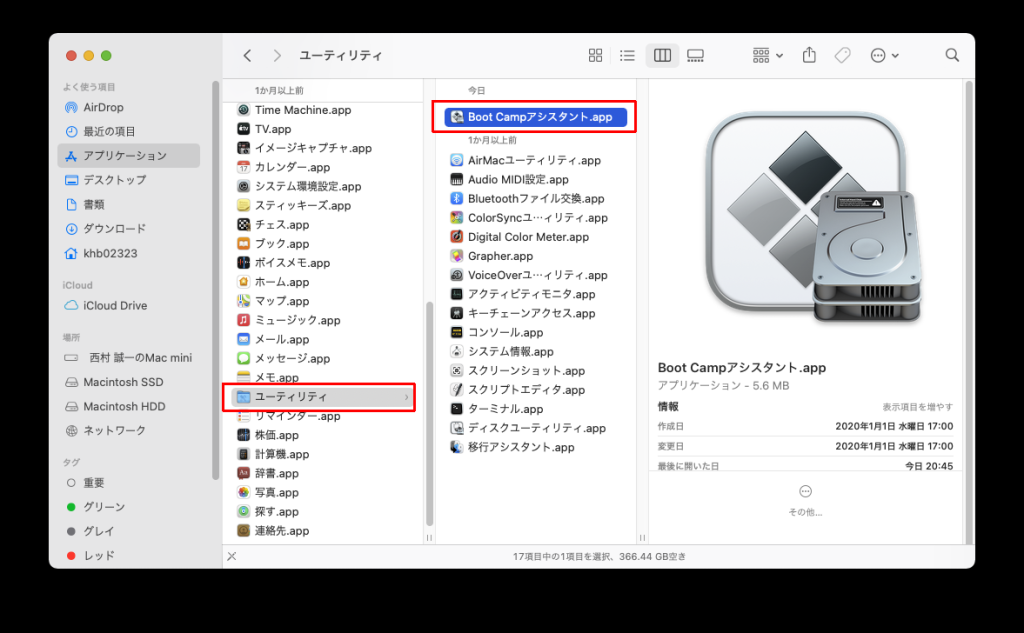
2、(起動した「Boot Campアシスタント」ウィンドウは触らずに)メニューから「アクション」/「Windowsサポートソフトウェアをダウンロード」を選択します
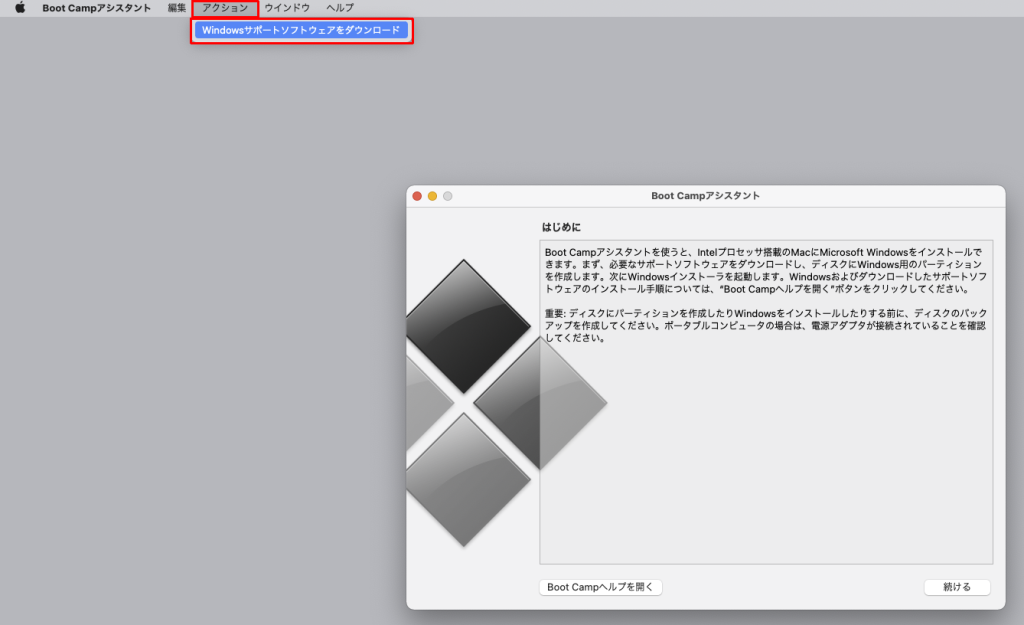
3、「場所」を「デスクトップ」などに設定し、「保存」ボタンを押してダウンロードします
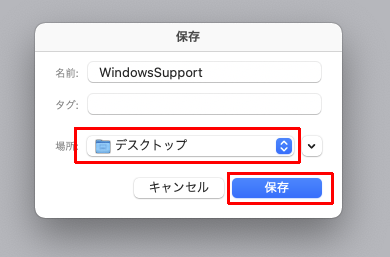
4、ダウンロードが完了するのを待ちます
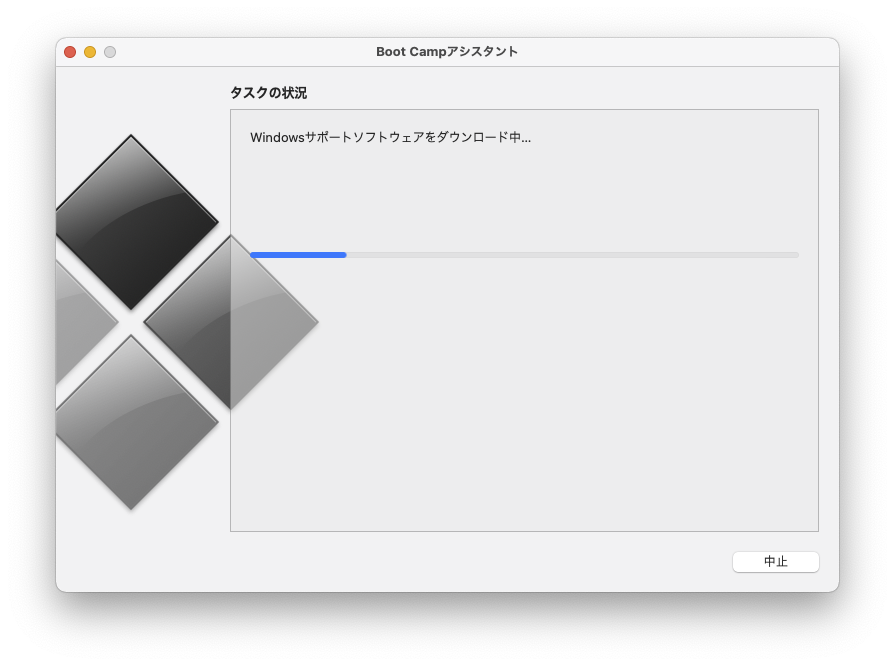
5、「完了」ボタンを押してダウンロードを終了します
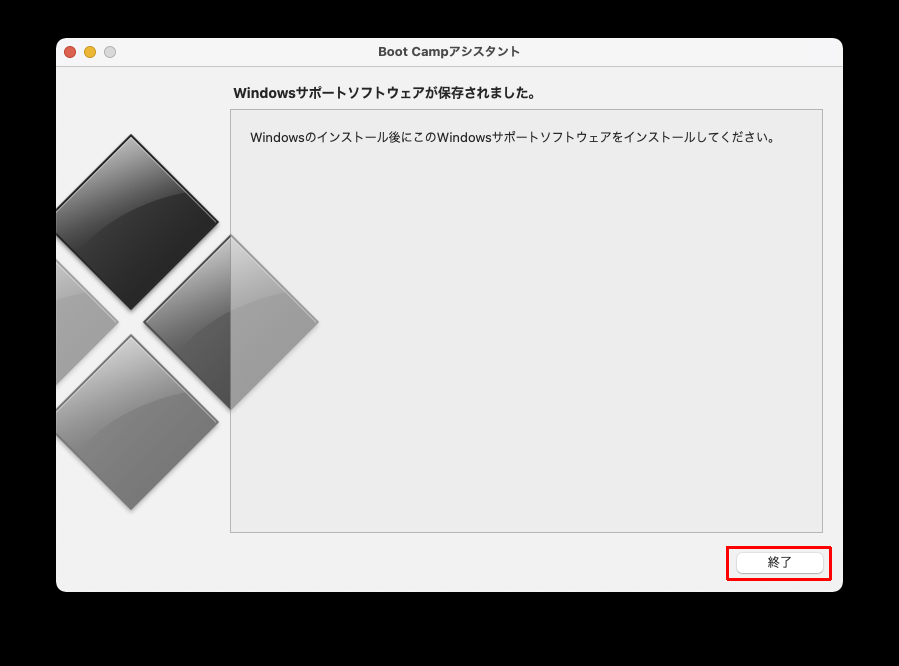
6、ダウンロードが終わったら、(デスクトップなどに)「WindowsSupport」などのフォルダが出来ているので、USBメモリ経由などにコピーしておいてください
7、Macを終了します
8、Windowsの入ったUSB外付けSSD/HDDをMacのUSB端子に接続します
9、「Optionキー」(Windowsキーボードの場合は「Alt」キー)を押したままMacの電源を入れ、MacのBootメニューが表示されたら「EFI Boot」を選択して起動します
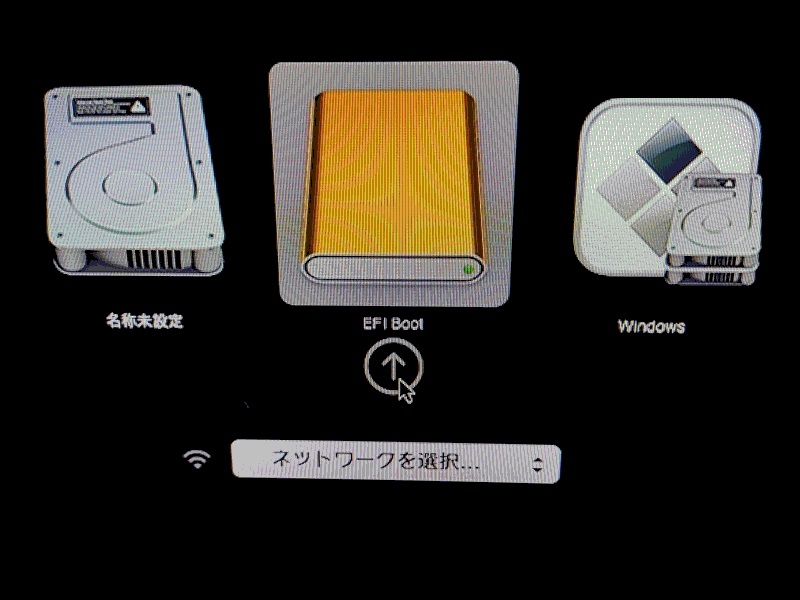
10、Windowsが起動したら、USBメモリに保存しておいた「WindowsSupport」フォルダをWindowsのC:\直下にコピーします
11、C:\WindowsSupport\BootCampフォルダにある「Setup.exe」をダブルクリックして起動します
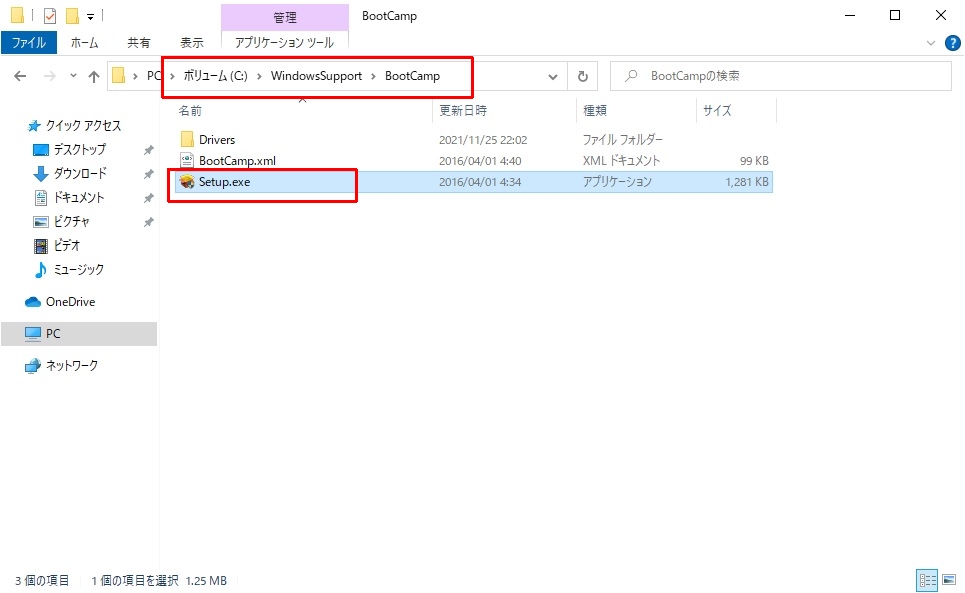
12、「次へ」ボタンを押します
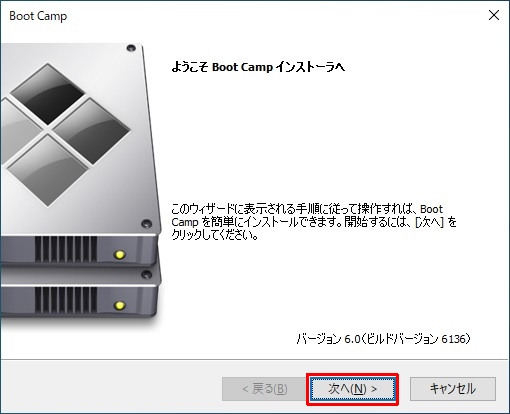
13、「仕様許諾書に同意します」にチェックを付けて、「インストール」ボタンを押します
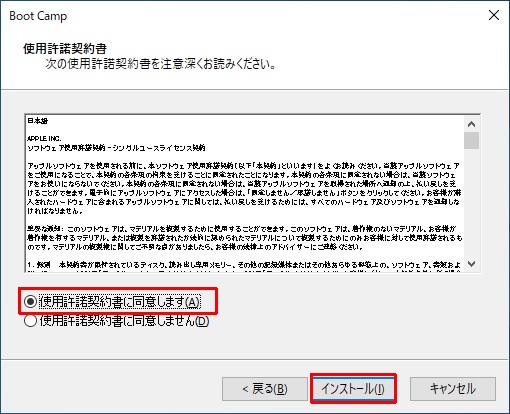
14、インストールが終わるのを待ちます
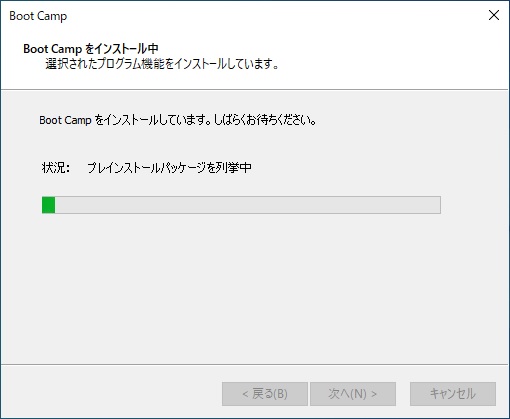
15、「完了」ボタンを押します
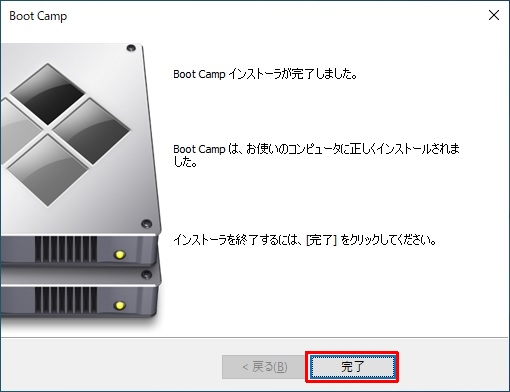
16、「はい」を押してWindowsを再起動すると、Macでネットワークなどが使える様になります
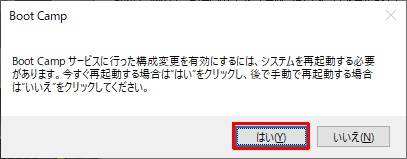
参考にさせて頂いたURL





コメント
こんにちは。
『MacでUSBの外付けSSD/HDDからWindows10を起動する方法』の記事を見て外付けのSSDからwindowの起動を試みているのですが上手く行きません。
8,までは進むのですが 9,の時点でEFIBOOTとWindowsのマークが出ません。
起動時rを押しているのですが何が違うのでしょうか?
Macを起動させて設定から起動ディスクのを見るとMacの内蔵ディスクとWindows(Null)の二つが表示はされてます。当然ですがWindowsを選択して再起動しても起動しません。何故、Windows表示に(Null)が付いているのかもわかりません。
使用パソコンはMac Pro(円筒型のごみ箱みたいな形 2013)です。
何か解決法が有れば教えていただけないでしょうか。
宜しくお願い致します。